Frage: Firefox 3 ist auf meinem Ubuntu sehr langsam. Wie kann ich es beheben? Einige der Symptome sind:Das Scrollen auf einer Webseite ist sehr träge, das Ausführen von Flash in Firefox ist langsam, das Ansehen von YouTube-Videos in Firefox ist langsam.
Antwort: Probieren Sie einen der folgenden Vorschläge aus, der das Problem mit der langsamen Ausführung von Firefox unter Ubuntu lösen könnte.
1. Legen Sie die Ubuntu-Darstellungseinstellung auf „Keine“ fest
Gehen Sie zu Systemmenü -> Einstellungen -> Darstellung, dies zeigt den Dialog „Darstellungseinstellungen“ an -> Klicken Sie auf die Registerkarte „Visuelle Effekte“ -> Ändern Sie den Wert von „Normal“ auf „Keine“, wie unten gezeigt. Starten Sie den Firefox-Browser neu, wodurch das Leistungsproblem behoben werden sollte.

Abb.:Ubuntu - Darstellungseinstellungen auf „Keine“ setzen
Hinweis: Dies ist nur auf Laptops und Desktops ein Problem, die keine gute Grafikkarte haben. Auf den meisten neuen Laptops und Desktops wird die Verlangsamung des Firefox-Browsers möglicherweise nicht auftreten, da die Darstellungseinstellungen auf „Normal“ eingestellt waren
2. Deaktivieren Sie IPv6 auf der Ebene des Firefox-Browsers
Geben Sie in der Adressleiste von Firefox, wo Sie normalerweise die URL http:// eingeben, about:config ein, wodurch die folgende Warnmeldung angezeigt wird. Klicken Sie auf die Schaltfläche „Ich werde vorsichtig sein, versprochen!“.
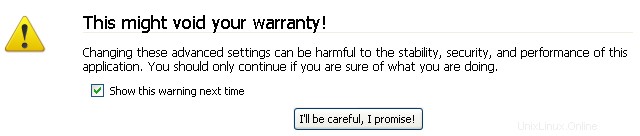
Abb.:Firefox-Browser about:config Warnmeldung
Geben Sie im Feld „Filter“ „ipv6“ ein. Dadurch wird eine einzelne Zeile mit den folgenden Spalten angezeigt:
- Einstellungsname:network.dns.disableIPv6
- Status:Standard
- Typ:boolesch
- Wert:false
Wählen Sie diese Zeile aus und klicken Sie mit der rechten Maustaste auf eine beliebige Stelle in der ausgewählten Zeile, wodurch das folgende Menü mit einem Menüpunkt namens Toggle angezeigt wird. Klicken Sie auf den Toggle, der den Wert von false auf true ändert, wodurch IPv6 nur im Firefox-Browser deaktiviert wird.
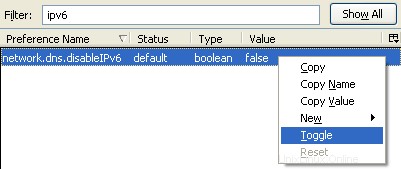
Abb.:network.dns.disableIPv6 in Firefox auf true setzen
Nach dem Umschalten folgen die Spaltenwerte. Starten Sie den Firefox-Browser neu, was das Leistungsproblem lösen sollte.
- Einstellungsname:network.dns.disableIPv6
- Status:Nutzersatz
- Typ:boolesch
- Wert:wahr